Vytvoření PFX souboru
Soubor s koncovkou PFX značí certifikát ve formátu PKCS#12; v něm je uložen certifikát, intermediate certifikát autority nutný pro důvěryhodnost certifikátu a privátní klíč k certifikátu. Můžete si ho představit jako archiv, ve kterém je uloženo vše, co potřebujete k nasazení certifikátu.
Privátní klíč si u nás můžete vytvořit spolu s CSR, ale uložit (pro pozdější instalaci certifikátu) musíte privátní klíč sami.
Kdy potřebujete vytvořit PFX? Jedná se zejména o následující scénáře:
- Budete certifikát instalovat na Windows Server (IIS), ale CSR request nebyl vytvořen v IIS.
- Certifikát potřebujete pro Windows Server, ale nemáte k dispozici IIS pro vygenerování CSR.
- CSR jste vytvořili v SSLmarketu a uložili jste si privátní klíč. Nyní potřebujete certifikát nasadit na Windows Server.
Pro tyto (i jiné) situace přinášíme návod.
Vytvoření PFX pomocí OpenSSL
OpenSSL je knihovna (program) dostupná v každém unixovém operačním systému. Pokud máte linuxový server nebo pracujete na Linuxu, tak OpenSSL určitě najdete mezi dostupnými programy.
V OpenSSL je nutné samostatně uložené klíče sloužit do jednoho PFX (PKCS#12) souboru. Učiníte tak příkazem:
openssl pkcs12 -export -in linux_cert+ca.pem -inkey privatniklic.key -out vystup.pfx
Po zadání hesla chránícího certifikát bude v adresáři (ve kterém se nacházíte) vytvořen soubor vystup.pfx (jméno souboru volíte v příkazu výše).
Vytvoření PFX na Windows (Serveru s IIS)
Vytvoření PFX z existujícího certifikátu
Z operačního systému Windows je možné existující certifikát vyexportovat z úložiště certifikátů jako soubor PFX pomocí konzole MMC. Tento postup můžete zvolit i na Windows serveru, pokud je IIS do úložiště certifikátů ukládá.
Webový server IIS umožňuje export existujícího certifikátu do PFX přímo z přehledu certifikátů na serveru. Privátní klíč a CSR se vytvoří během vytvoření CSR žádosti v IIS a po vystavení je certifikát zpět naimportován (oba kroky najdete ve videonápovědě).
Export je velice jednoduchý - kliknete na dotyčný certifikát pravým tlačítkem a vyberte Export. Po zvolení hesla chránícího PFX soubor je uložen na disk.
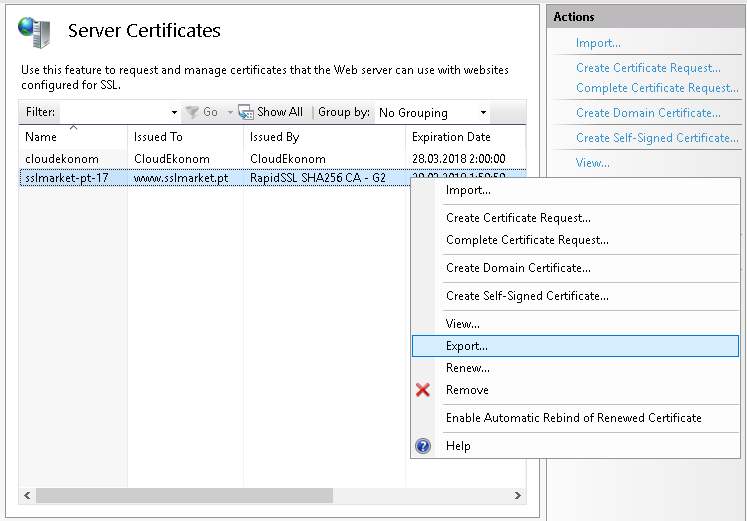
Import nového certifikátu a vytvoření PFX
Tento postup bohužel není možný. Úložiště certifikátů Windows neumožňuje importovat samostatný privátní klíč ze souboru, proto v konzoli MMC nesloučíte klíče do PFX jako v OpenSSL. Do webového serveru IIS můžete importovat pouze PFX, takže platí to, co v předchozím případě.
Potřebujete-li do Windows Serveru importovat nový certifikát a na serveru není privátní klíč (CSR request jste na serveru nevytvořili), můžete postupovat těmito kroky:
- Vytvořit PFX jinde (OpenSSL či jinak) a pak certifikát pomocí PFX importovat
- Vytvořit na serveru novou žádost (CSR request) a provést tzv. reissue certifikátu.
Vytvoření PFX pomocí aplikace třetí strany
Soubor PFX můžete ze samostatných klíčů vytvořit v grafickém programu a obejít tak nutnost použití OpenSSL v terminálu.
Jako nejlepší program pro tento účel je opensource aplikace XCA. V tomto intuitivním programu můžete spravovat všechny své certifikáty a klíče. Hlavní výhodou je automatické přiřazení odpovídajících klíčů k sobě; nemusíte tedy hledat, který privátní klíč patří ke kterému certifikátu. Import klíčů je jednoduchý a export můžete provést do všech známých formátů.
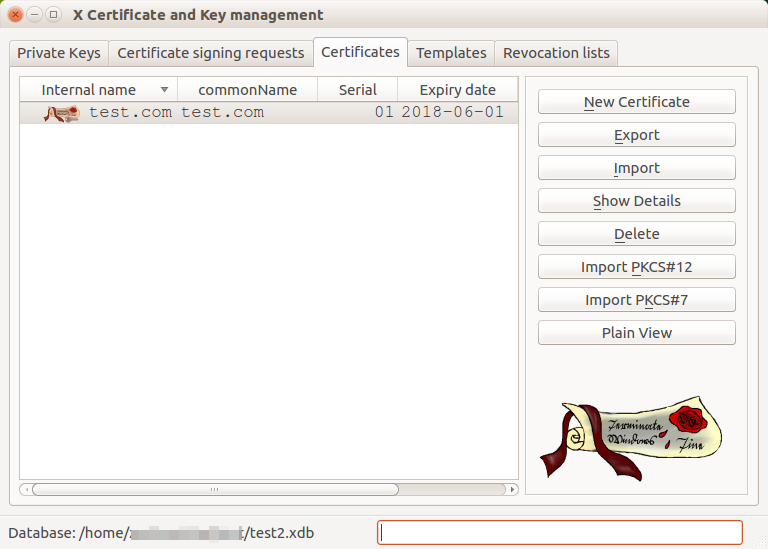
(Ne)bezpečnost PFX souboru
PFX soubor je vždy chráněn heslem, protože obsahuje privátní klíč. Při vytváření PFX volte heslo zodpovědně, protože vás může ochránit i před zneužitím certifikátu. Útočníka by jistě potěšilo, pokud by heslo ke ukradenému PFX souboru bylo "12345" - o to rychleji by mohl začít certifikát používat.
Nebezpečnost uložení Code Signing certifikátu v souboru byla hlavním důvodem pro přechod všech těchto certifikátů na token. Certifikát Code Signing OV i EV musí být uložen na tokenu a jeho zneužití při krádeží je prakticky vyloučeno; po několikerém špatném zadání hesla se token zablokuje.
V případě potřeby neváhejte kontaktovat naši zákaznickou podporu, která vám pomůže s výběrem certifikátu a jakýmkoliv dotazem.

Mrzí nás, že jste zde nenašli potřebné.
Pomůžete nám článek vylepšit? Napiště nám, co jste zde očekávali a nedozvěděli se.